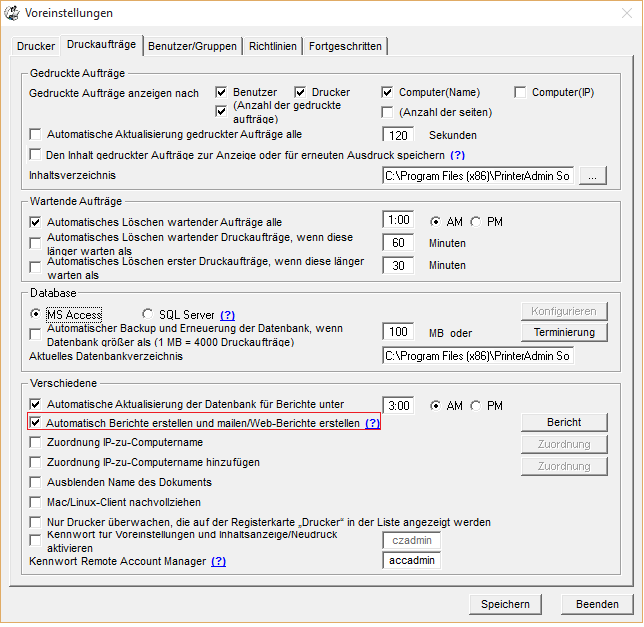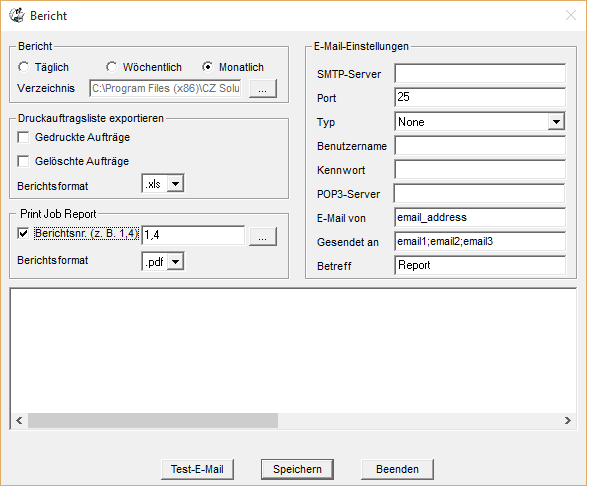Online-Demo -- Erstellen, Anzeigen und E-Mail Bericht
Schritt 1.
Schalten Sie die Funktion ".NET Frameworks 3.5 (inklusive .NET
2.0 und 3.0)" ein.
1.1. Klicken Sie auf Windows Start, und
klicken Sie auf Bedienfeld
1.2. Klicken Sie auf Programme und
klicken Sie dann auf Programme und Features
1.3. Klicken Sie
auf Windows-Funktionen ein-oder ausschalten
1.4. Wählen Sie
.NET Frameworks 3.5 (inklusive .NET 2.0 und 3.0)
1.5. Klicken
Sie auf OK und schließen Sie das Fenster Programme und Features
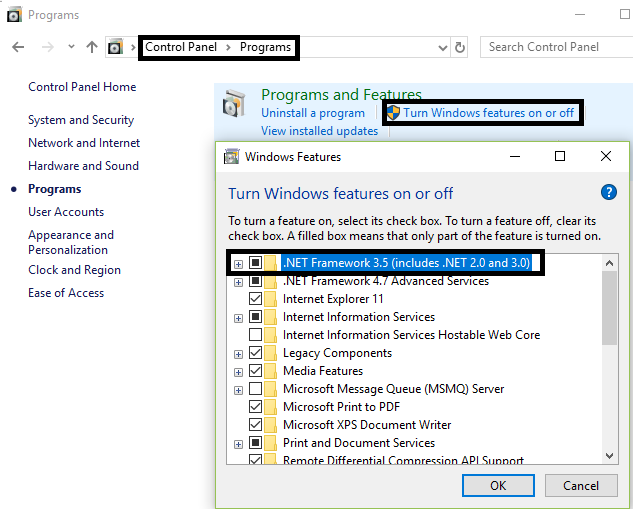
Schritt 2. Doppelklicken Sie auf "PrintJobReport.exe" auf "Print Job Report" zu installieren.
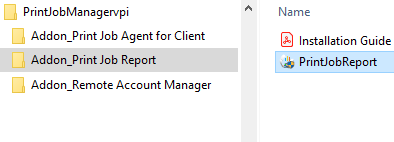
Schritt 3. Klicken Sie im Menü "Druckaufträge" -> "Berichte anzeigen" oder doppelklicken Sie auf die Verknüpfung "Print Job Report" to run "Print Job Report" und eine Verbindung zu der Standarddatenbank C:\Program Files\PrinterAdmin Software\Print Job Manager\PrintSaver.mdb.
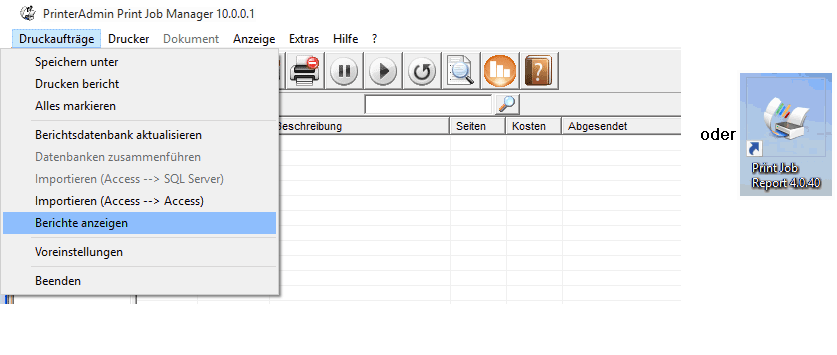 Hinweis:
"Print Job Report"
können Berichte automatisch
erstellen. Die Berichte können
Sie per E-Mail
gesendet werden. In
Voreinstellungen
-> Druckaufträge,
wählen Sie "Automatisch Berichte erstellen
und mailen/Web-Berichte erstellen".
Hinweis:
"Print Job Report"
können Berichte automatisch
erstellen. Die Berichte können
Sie per E-Mail
gesendet werden. In
Voreinstellungen
-> Druckaufträge,
wählen Sie "Automatisch Berichte erstellen
und mailen/Web-Berichte erstellen".